Čo je nové v iOS 9?
Apple iOS 9 nevyzerá na prvý pohľad príliš odlišne. Má rovnaký dizajnový jazyk a štýl ako iOS 8, no existuje niekoľko nových funkcií, ktoré budete chcieť vyskúšať.
- Proaktívne vyhľadávanie je konkurent Google Now od spoločnosti Apple, ktorý sa pokúša predpovedať informácie, ktoré v danom okamihu potrebujete. Jednoduchým potiahnutím z ľavej strany domovskej obrazovky sa dostanete k odporúčaniam Siri, ktoré zahŕňajú kontakty, aplikácie, novinky a ďalšie kľúčové informácie, ako sú cestovné poriadky atď.
- Siri je oveľa múdrejší, rozumie prirodzenému jazyku a kontextu oveľa lepšie ako predtým.
- Apple Music je tiež súčasťou systému iOS 9, ale už ho poznáte, ak máte nainštalovaný systém iOS 8.4.
- Multitasking má nový vzhľad, takže keď prejdete na zatvorenie aplikácií, môžete namiesto dlhého streamu listovať v kolotoči.
- Tranzit trasy sú teraz k dispozícii v Mapách spolu s odhadmi času vlakov a trasami vo vnútri obrovských železničných staníc.
- Poznámky aplikácia je inovovaná, aby podporovala kresby a lepšiu organizáciu.
- Peňaženka preberá vkladnú knižku pre Apple Pay a vstupenky.
- Fotografie aplikácia získa nové priečinky, ktoré oddeľujú selfie a snímky obrazovky.
- Správy aplikácia vám poskytuje prispôsobený informačný kanál správ, ktoré chcete.
- Zobrazenie na rozdelenej obrazovke na iPad vám umožňuje používať dve aplikácie naraz.
Všetky tieto funkcie sú zahrnuté, aj keď niektoré nemusia fungovať na všetkých zariadeniach, ak je váš hardvér starý.
Ako stiahnuť iOS 9
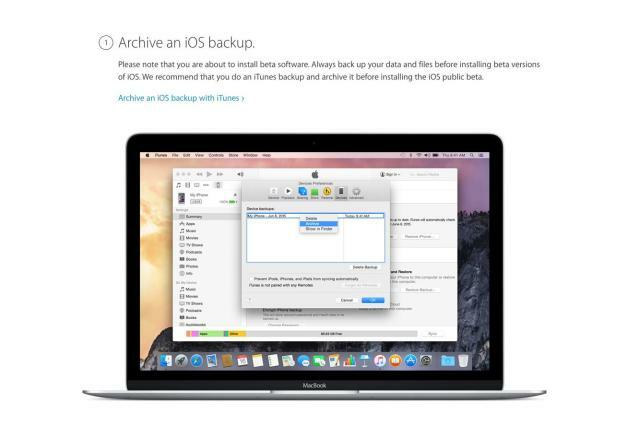
Najprv skontrolujte, či je vaše zariadenie kompatibilné so systémom iOS 9. Mal by fungovať s iPhone 4S, iPhone 5, iPhone 5C, iPhone 5S, iPhone 6, iPhone 6 Plus, iPad 2 alebo novší, iPad Mini alebo novší a iPod Touch piatej generácie. Samozrejme, neodporúčame používať beta verziu na starších zariadeniach, pretože výkon pravdepodobne výrazne utrpí. Mali by ste začať používať zariadenia iPhone 5S a vyššie alebo iPad Air alebo vyššie.
Nesťahujte iOS 9 do nasledujúcich zariadení:
- iPhone 5
- iPhone 5C
- Iphone 4s
- iPad Mini (prvá generácia)
Pred stiahnutím aktualizácie si budete chcieť zálohovať všetko, čo máte v telefóne, aby ste neriskovali stratu všetkých aplikácií, fotografií atď. Ak to chcete urobiť, môžete svoj telefón buď vzduchom zálohovať do iCloud pomocou samotného iPhone, alebo ho môžete pripojiť k počítaču a zálohovať priamo do iTunes. Mali by ste sa odhlásiť Pokyny spoločnosti Apple nájdete tu, ktoré vysvetľujú, ako archivovať zálohu, aby sa vaše zariadenie vrátilo späť na starú verziu softvéru, ak sa rozhodnete prejsť na staršiu verziu zariadenia. Pokyny spoločnosti Apple však vyžadujú, aby ste namiesto iCloud používali iTunes. Tu je rýchly rozpis krokov:
- Otvorte iTunes a uistite sa, že ide o najnovšiu verziu.
- Zapojte svoje zariadenie a nechajte ho synchronizovať.
- Kliknite na Zhrnutiea potom kliknite Zálohovať hneď.
- Po dokončení zálohovania prejdite na iTunes > Predvoľby > Zariadenia.
- Nájdite svoju zálohu a stlačte kláves Control a kliknite na zálohu. Vyberte Archív.
Keď sú všetky vaše údaje v bezpečí, jednoducho sa vydáte na Nastavenia > Všeobecné > Aktualizácia softvéru aby ste zistili, či je k dispozícii na stiahnutie. Potom spoločnosť Apple odošle aktualizáciu na stiahnutie vzduchom. Tento rok je oveľa menší na 1,3 GB, takže by ste mali mať priestor na stiahnutie iOS 9 do vášho iPhone alebo iPad. Niektorí používatelia mali spočiatku problémy so sťahovaním softvéru, no zdá sa, že sťahovanie iOS 9 už funguje bez problémov.
Apple bude pravdepodobne pravidelne aktualizovať iOS 9 s veľkými opravami a tak ďalej.
Ako môžem prejsť na nižšiu verziu iOS 8.4?
1 z 3
Len v prípade, že sa cítite ohromení iOS 9 alebo sa chcete vrátiť späť na iOS 8.4, Apple má sprievodcu downgradom nastaviť pre vás. To vás privedie späť k archivovanej zálohe iPhone alebo iPad za predpokladu, že ste postupovali podľa pokynov spoločnosti Apple. Tu je prehľad:
- Uistite sa, že máte najnovšiu verziu iTunes.
- Prepnite svoje zariadenie do režimu obnovenia podľa týchto krokov:
- Vypnite zariadenie a zapojte ho do počítača, pričom držte stlačené tlačidlo Domov.
- Držte stlačené tlačidlo Domov, kým sa nezobrazí Pripojte sa k iTunes na obrazovke.
- Keď uvidíte túto obrazovku, pustite tlačidlo Domov.
- Ak túto obrazovku nevidíte, skúste kroky 1 až 3 znova.
- Hit obnoviť.
- Ak ste zapli funkciu Nájsť môj iPhone, po obnovení zadajte svoje Apple ID a heslo, aby ste aktivovali svoje zariadenie.
- Ak nemôžete dokončiť obnovenie, získajte pomoc od spoločnosti Apple.
- Po dokončení obnovy nastavte svoje zariadenie z archivovanej zálohy. Táto záloha by mala byť zo staršej verzie systému iOS.
Zahrnuli sme sem aj kroky pre vaše pohodlie pre prípad, že ste zálohu iPhonu alebo iPadu nearchivovali podľa príručky Apple:
- Pripojte svoj iPhone k počítaču a pripojte sa k iTunes. Potom zálohujte všetky svoje informácie. Odpojte.
- Stiahnite si čistú kópiu systému iOS 8.4 z ipswdownloader.com. Vyberte svoje zariadenie, model a firmvér iOS 8.4. Kliknutím stiahnete.
- Kým čakáte na stiahnutie, vypnite „Nájsť môj iPhone“ pod Nastavenia > iCloud > Nájsť môj iPhone. Budete potrebovať poznať svoje Apple ID a heslo.
- Po stiahnutí kópie iOS 8.4 otvorte iTunes a pripojte svoj iPhone.
- Kliknite na miesto, kde je napísané „iPhone“. Potom kliknite na „Vyhľadať aktualizácie“ a zároveň podržte kláves „Option“ v systéme Mac alebo kláves „CTRL“ v systéme Windows. Uistite sa, že držíte kľúč a súčasne kliknete. Tým sa zobrazia možnosti, z ktorých si môžete vybrať pri výbere zostavy.
- Zobrazí sa ponuka súborov. Posúvajte sa, kým neuvidíte súbor .ipsw pre nový firmvér iOS 8.4. Vyberte tento súbor a stlačte OK.
Teraz ste späť k stabilnej aktualizácii iOS 8.4, ktorú ste si stiahli pred pár dňami. Vždy sa však môžete vrátiť k iOS 9, ak vás to znova zaujíma. Nezabudnite si vždy zálohovať svoje informácie!
Na WWDC 2023 spoločnosť Apple oznámila iPadOS 17 pre svoje tablety. Tvrdí sa, že ďalšia verzia operačného systému iPad vám poskytne nové spôsoby prispôsobenia uzamknutú obrazovku a interakciu s miniaplikáciami a zároveň vám uľahčí prácu so súbormi PDF Poznámky. Teraz máte tiež prístup k aplikácii Zdravie na svojom iPade. Prispôsobenie obrazovky uzamknutia je podobné prispôsobeniu obrazovky uzamknutia iPhone, ktoré bolo spustené so systémom iOS 16.
iPadOS 17 však nie je k dispozícii pre všetky iPady, ktoré minulý rok dostali iPadOS 16. Tu je úplný zoznam všetkých iPadov, ktoré tento rok získajú (a nedostanú) iPadOS 17.
iPadOS 17 je kompatibilný s týmito iPadmi
Spoločnosť Apple oznámila na WWDC 2023 množstvo aktualizácií operačného systému iOS – operačného systému pre telefóny iPhone. V systéme iOS 17 spoločnosť zavádza funkcie nielen do aplikácií ako Telefón, Správy, Safari a Mapy, ale aktualizuje aj AirDrop, aby bola ešte lepšia.
Ale s každou novou aktualizáciou systému iOS sa objavuje dôležitá otázka: Bude môj iPhone aktualizovaný? Možno, ale aj možno nie. Tu je každý iPhone, ktorý bude (a nebude) aktualizovaný na iOS 17.
iOS 17 je kompatibilný s iPhone Xs a novším
Apple iPhone 8 Julian Chokkattu/Digitálne trendy
Rovnako ako príliv a odliv sa celosvetová konferencia vývojárov spoločnosti Apple (WWDC) stala veľkou a veľmi očakávanou súčasťou nášho kalendára. Ako už býva zvykom, tohtoročné kľúčové oznámenia budú zahŕňať všetky obvyklé vylepšenia pre iOS, iPadOS, watchOS, macOS a ďalšie – ale tento rok je tiež iný, a to vďaka odhaleniu úplne novej oblasti pre Apple, Vision Pro headset.
Keynote bola nabitá obsahom, ako inak, a je o čom rozprávať. Tu je rekapitulácia všetkého, čo spoločnosť Apple oznámila na WWDC 2023!
Headset Vision Pro VR



